Rensa PS4-cache: Enkla steg för att åtgärda problem 2023
Hur man rensar PS4-cache för att åtgärda problem | Enkla steg | NYTT 2023! Om du äger en PS4 och upplever problem som långsam prestanda, frysning …
Läs artikel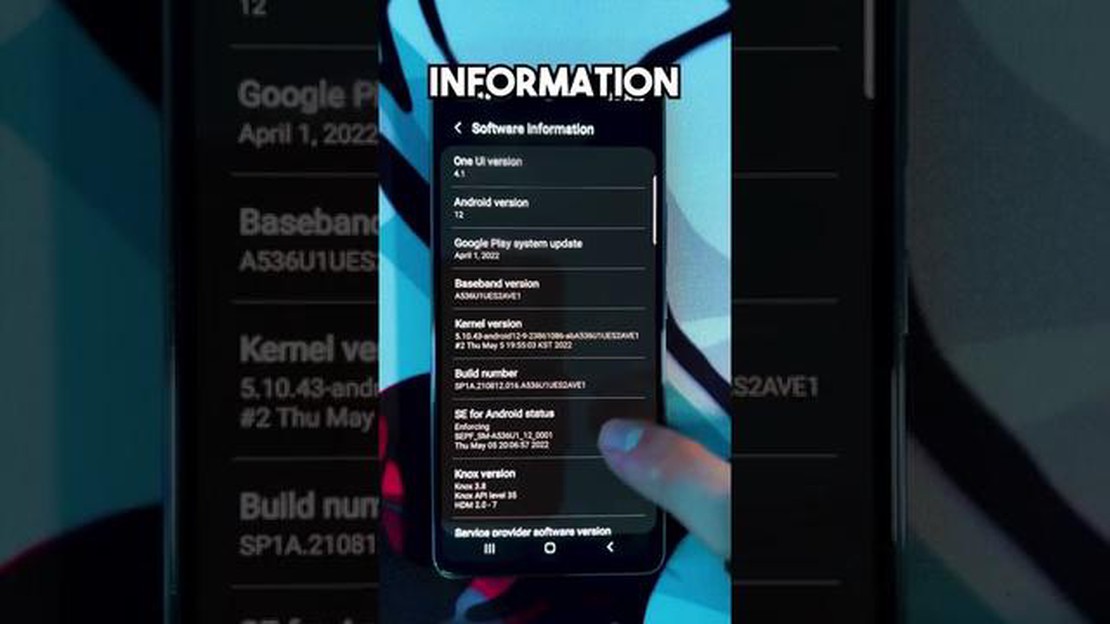
Modern Ops Online FPS är ett actionfyllt förstapersonsskjutarspel som erbjuder en uppslukande spelupplevelse på Android-enheter. Vissa spelare kan dock uppleva problem med fördröjning när de spelar spelet på Android 11. Fördröjning kan vara frustrerande och kan påverka ditt spelande avsevärt, vilket gör det svårt att njuta av spelet till fullo. Som tur är finns det flera felsökningssteg du kan ta för att lösa fördröjningsproblem i Modern Ops Online FPS och förbättra din spelupplevelse.
1. Kontrollera din internetanslutning: Dålig internetanslutning är en av de främsta orsakerna till fördröjning i onlinespel. Se till att du har en stabil och snabb internetanslutning. Om du spelar via Wi-Fi kan du försöka flytta dig närmare din router eller ansluta direkt via Ethernet-kabel för att få en stabilare anslutning. Du kan också försöka återställa din router eller kontakta din internetleverantör för hjälp.
2. Stäng bakgrundsappar: Om flera appar körs i bakgrunden kan det förbruka systemresurser och orsaka fördröjningar i spelet. Stäng alla onödiga appar eller processer som körs i bakgrunden för att frigöra systemresurser för Modern Ops Online FPS. Gå till enhetens inställningar, välj “Appar” och tvångsstoppa eller stäng alla appar som inte är nödvändiga.
3. Rensa cache och data: Ackumulerad cache och data kan sakta ner ditt spel och orsaka fördröjning. Att rensa cache och data i Modern Ops Online FPS kan hjälpa till att lösa problem med fördröjning. Gå till enhetens inställningar, välj “Appar”, hitta Modern Ops Online FPS och tryck sedan på “Rensa cache” och “Rensa data”. Observera att rensning av data kommer att återställa dina spelförlopp, så se till att säkerhetskopiera dina data om det behövs.
4. Minska grafikinställningarna: Höga grafikinställningar kan belasta enhetens GPU och CPU, vilket leder till fördröjningar i spelet. Om du sänker grafikinställningarna kan du förbättra prestandan och minska fördröjningen. Leta efter grafikalternativen i spelinställningarna för Modern Ops Online FPS och sänk dem till en nivå som din enhet kan hantera utan fördröjning.
5. Uppdatera spelet och din enhet: Föråldrade spelversioner och operativsystem kan orsaka kompatibilitetsproblem och fördröjningar. Se till att både Modern Ops Online FPS och din Android-enhet kör de senaste tillgängliga uppdateringarna. Kontrollera i Google Play Store om det finns några tillgängliga uppdateringar för spelet och gå till enhetens inställningar för att söka efter systemuppdateringar.
Genom att följa dessa felsökningssteg bör du kunna lösa problem med fördröjning i Modern Ops Online FPS på Android 11 och njuta av smidigt spelande. Kom ihåg att regelbundet optimera enhetens prestanda genom att rensa cacheminnet, stänga onödiga appar och hålla enheten uppdaterad. Lycka till med spelandet!
Om du upplever problem med fördröjning när du spelar Modern Ops Online FPS på din Android 11-enhet finns det flera felsökningssteg du kan vidta för att förbättra din spelupplevelse. Fördröjning kan orsakas av olika faktorer, t.ex. nätverksproblem, enhetsprestanda eller spelinställningar.
Börja med att kontrollera din internetanslutning. Se till att du är ansluten till ett stabilt Wi-Fi-nätverk eller har en stark mobildatasignal. Du kan också försöka återställa din router eller byta till ett annat nätverk för att se om det förbättrar problemet med fördröjning.
Stäng alla onödiga bakgrundsappar som körs på din enhet. Dessa appar kan förbruka systemresurser och påverka spelets prestanda. Du kan göra detta genom att trycka på knappen Senaste appar på din Android-enhet och svepa bort alla appar som du inte behöver.
Att rensa cache och data i FPS-appen Modern Ops Online kan hjälpa till att lösa problem med fördröjningar. För att göra detta, gå till Inställningar > Appar > Modern Ops Online FPS. Tryck på “Lagring” och sedan på “Rensa cache” och “Rensa data”. Observera att rensning av data kommer att återställa dina spelinställningar och framsteg, så se till att säkerhetskopiera alla viktiga data innan du gör det här steget.
Om din enhet har svårt att hantera spelets grafik kan du försöka sänka grafikinställningarna i Modern Ops Online FPS-appen. Leta reda på inställningsmenyn i spelet och sänk grafikkvaliteten eller upplösningen. Detta kan bidra till att förbättra prestandan och minska fördröjningen.
Se till att både Modern Ops Online FPS-spelet och ditt Android-system är uppdaterade. Utvecklare släpper ofta uppdateringar och korrigeringar som kan förbättra spelets prestanda och åtgärda kända problem. På samma sätt kan du förbättra den övergripande prestandan genom att hålla din Android-enhet uppdaterad med den senaste programvaran.
Ibland kan en enkel omstart hjälpa till att lösa problem med fördröjning. Starta om din Android-enhet och starta Modern Ops Online FPS igen för att se om problemet med fördröjning kvarstår.
Om du har en äldre eller mindre avancerad Android-enhet är det möjligt att din maskinvara inte klarar av spelets krav. I sådana fall kan du uppleva att spelet laggar även efter att du provat stegen ovan. Överväg att uppgradera till en mer kraftfull enhet om du ofta stöter på fördröjningar när du spelar.
Läs också: Autosynkronisering på Android: hur du aktiverar och inaktiverar den här funktionen
Genom att följa dessa felsökningssteg bör du kunna lindra problem med fördröjning i Modern Ops Online FPS på din Android 11-enhet. Kom ihåg att regelbundet söka efter spel- och systemuppdateringar för att säkerställa bästa möjliga spelupplevelse.
Om du upplever fördröjningsproblem när du spelar Modern Ops Online FPS på din Android 11-enhet är ett av de första felsökningsstegen du kan prova att rensa cacheminnet och datan i spelet. Cache och data kan ackumuleras över tid och kan orsaka prestandaproblem.
Följ dessa steg för att rensa cache och data för Modern Ops Online FPS:
Observera att rensning av data återställer dina framsteg i Modern Ops Online FPS, så se till att säkerhetskopiera alla viktiga data innan du fortsätter.
Läs också: Bully 2: en uppdatering om Rockstars arbete med uppföljaren till det populära spelet
När du har rensat cache och data startar du om Modern Ops Online FPS och kontrollerar om fördröjningsproblemen har förbättrats. Om problemet kvarstår kan du prova andra felsökningssteg som att optimera enhetens prestanda, leta efter programuppdateringar eller installera om spelet.
Ett av de första stegen du bör ta för att felsöka problem med fördröjningar i Modern Ops Online FPS på Android 11 är att se till att både spelet och din enhet är uppdaterade. Spelutvecklare släpper ofta uppdateringar för att åtgärda buggar och förbättra prestandan, så att installera den senaste versionen av spelet kan potentiellt lösa problem med fördröjning.
Följ dessa steg för att uppdatera spelet:
Förutom att uppdatera spelet är det också viktigt att se till att din enhet har den senaste programvaruversionen. Enhetsuppdateringar innehåller ofta prestandaförbättringar och buggfixar som kan förbättra spelprestandan. Så här kan du kontrollera om det finns uppdateringar:
Genom att uppdatera både spelet och din enhet kan du säkerställa att du har de senaste förbättringarna och optimeringarna som potentiellt kan åtgärda fördröjningsproblem i Modern Ops Online FPS på Android 11.
Om du upplever fördröjningsproblem när du spelar Modern Ops Online FPS på Android 11 kan justering av grafikinställningarna hjälpa till att förbättra spelets prestanda. Här är stegen för att justera grafikinställningarna:
Genom att justera grafikinställningarna kan du optimera spelet för din enhets kapacitet. Om du sänker grafikkvaliteten minskar belastningen på enhetens GPU och CPU, vilket kan leda till smidigare spel med minskad fördröjning. Tänk dock på att om du sänker grafikinställningarna för mycket kan det påverka spelets visuella estetik negativt.
Om grafikinställningarna inte löser problemet kan du prova andra felsökningsmetoder, t.ex. rensa cacheminnet, uppdatera spelet eller optimera enhetens prestanda.
Det kan finnas flera orsaker till fördröjningsproblem i Modern Ops på Android 11. Det kan bero på en svag internetanslutning, hög ping, låg enhetsprestanda, bakgrundsprocesser som förbrukar resurser eller en föråldrad spelversion. Vi rekommenderar att du kontrollerar din internetanslutning, stänger alla onödiga bakgrundsappar, uppdaterar spelet och ser till att din enhet uppfyller de lägsta systemkraven.
För att förbättra prestandan i Modern Ops på Android 11 kan du prova flera metoder. Kontrollera först att du har en stabil internetanslutning med låg ping. Stäng sedan alla bakgrundsappar som kan förbruka resurser. Du kan också försöka sänka grafikinställningarna i spelalternativen. Dessutom kan du optimera prestandan genom att hålla din enhet uppdaterad och rensa cachefiler regelbundet.
Att uppgradera till en avancerad Android-enhet kan potentiellt förbättra prestandan i Modern Ops. Högkvalitativa enheter har vanligtvis bättre processorer, mer RAM-minne och förbättrad grafik, vilket kan leda till smidigare spel. Det är dock viktigt att notera att andra faktorer som internetanslutning och speloptimering också spelar en roll i fördröjningsproblem. Enbart en uppgradering kanske inte helt eliminerar lagg, men den kan bidra till att förbättra den övergripande prestandan.
Även om en stabil internetanslutning är viktig för onlinespel kan det finnas andra faktorer som bidrar till fördröjning i Modern Ops på Android 11. En möjlig orsak är hög serverbelastning, särskilt under rusningstid när många spelare är online. En annan faktor kan vara avståndet mellan spelservern och din enhet, vilket kan leda till högre ping. Det är också värt att kontrollera om det finns några bakgrundsprocesser som förbrukar resurser på din enhet.
Ja, det finns sätt att minska fördröjningen i Modern Ops utan att avsevärt försämra grafikkvaliteten. Kontrollera först att du har en stabil internetanslutning med låg ping. Stäng sedan alla bakgrundsappar som kan förbruka resurser. Du kan också försöka justera grafikinställningarna i spelalternativen. Genom att sänka upplösningen och inaktivera vissa grafiska effekter kan du förbättra prestandan utan att drastiskt påverka den övergripande visuella upplevelsen. Experimentera med olika inställningar för att hitta rätt balans mellan prestanda och grafisk kvalitet.
De vanligaste orsakerna till fördröjningsproblem i Modern Ops Online FPS på Android 11 kan vara en långsam internetanslutning, hög ping, otillräckliga enhetsspecifikationer, bakgrundsprocesser som förbrukar resurser och serverproblem.
Hur man rensar PS4-cache för att åtgärda problem | Enkla steg | NYTT 2023! Om du äger en PS4 och upplever problem som långsam prestanda, frysning …
Läs artikelDe 10 bästa apparna för routerhantering. Moderna routrar erbjuder ett stort antal funktioner för hem- och företagsnätverk. Men att hantera dem är …
Läs artikelSamsung Galaxy Note 4 Batteriet fungerar inte och andra relaterade problem Välkommen till vår felsökningsguide för batteriproblem och andra relaterade …
Läs artikelHur man fixar Far Cry 6 låg FPS på Steam (nytt och uppdaterat 2023) Far Cry 6 är ett otroligt populärt spel som fördjupar spelarna i en fantastisk …
Läs artikelHur man citerar på reddit-appen och webbplatsen (snabbguide). Reddit är en populär kommunikationsplattform på nätet där användare kan skapa …
Läs artikelFixa UE Boom 3 kommer inte att slå på problemet Om du gillar bärbara högtalare har du säkert hört talas om UE Boom 3. Denna kompakta och kraftfulla …
Läs artikel